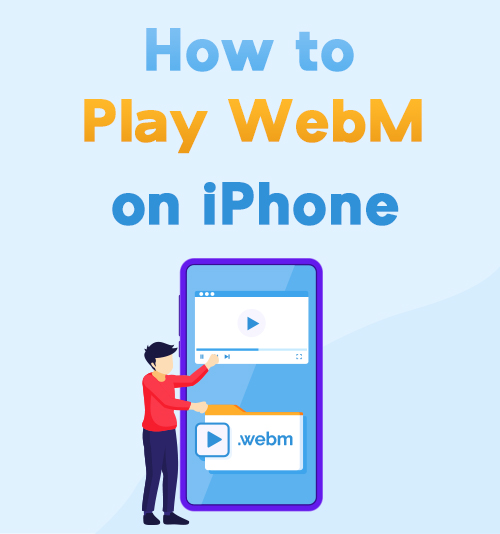
Safari의 웹 사이트에서 WebM 비디오를 열 수 없는 상황을 겪고 계십니까? MP4, MOV, MPV 등과 같은 다른 비디오 형식의 온라인 비디오를 볼 때는 문제가 없습니다. 그러나 WebM 비디오를 재생하기를 희망하면 창이 나타나 비디오를 다운로드하라는 메시지가 나타납니다. 따라서 온라인에서 직접 즐길 수 없습니다. 어쨌든, 당신은 그것을 알고 iOS는 WebM 형식을 지원하지 않습니다..
어떤 방법으로도 iPhone에서 WebM 재생 원활하게? 그건 확실합니다! 많은 타사 앱이 문제를 해결할 수 있습니다. 그러나 어떤 앱도 다운로드하지 않으려면 온라인 변환기 최고의 솔루션입니다. 그래서, iPhone에서 WebM을 재생하는 방법 앱과 변환기를 통해? 다음은 간단한 튜토리얼입니다.
iOS가 WebM을 지원하지 않는 이유는 무엇입니까?
WebM은 Google이 전액 소유하고 홍보합니다. 그러나 이 형식은 현재 그다지 인기가 없습니다. 그리고 모든 사람이 무료로 사용할 수 있는 것은 아닙니다. 상업적 사용이 관련된 경우 일부 회사는 기소될 것입니다.
한편, Apple Inc.는 이미 H.264를 지원하고 있으며 이 코덱이면 충분합니다. 따라서 기본 코덱에 WebM 형식을 추가하는 것만큼 중요하지 않습니다.
WebM 비디오를 재생하는 가장 좋은 방법은 강력한 미디어 플레이어나 사용하기 쉬운 변환기를 사용하여 WebM 형식을 iPhone에서 지원하는 다른 형식으로 변환하는 것입니다.
브라우저에서 iPhone의 WebM을 재생하는 방법
Safari는 이 비디오 형식을 지원하지 않기 때문에 브라우저에서 WebM 비디오를 보는 것은 쉽지 않습니다. 게다가 Chrome 및 Firefox와 같은 iPhone의 다른 브라우저는 여전히 WebM을 스트리밍할 수 없습니다. 이러한 상황에서 비디오를 직접 재생하려면 타사 앱을 사용해야 합니다.
플레이어익스트림 오디오, 비디오, 영화 또는 온라인 스트리밍을 재생할 수 있는 우수한 크로스 플랫폼 미디어 플레이어입니다. 40개 이상의 지원 형식 회심하지 않고. 이러한 인기 있는 형식에는 MP4, MKV, AVI, WebM, MPEG 등이 포함됩니다. 또한 iOS, Android, Apple TV, Android TV 및 Amazon Fire TV와도 호환됩니다. 따라서 다음을 수행할 수 있습니다. iPhone에서 WebM 비디오 재생 아무 문제 없이. 또한, URL의 4K Ultra HD 재생 지원 브라우저에서 얻은 WebM 파일.
그런 다음, iPhone에서 WebM을 보는 방법 PlayerXtreme으로? 와서 나를 따라 배우십시오.
- 엽니다 사파리와 이동 재생하려는 WebM 비디오. 그 다음에 탭하다 그것. 동영상을 다운로드할 것인지 묻는 창이 나타납니다. 무시하고 이 인터페이스의 비디오 URL을 복사하십시오.
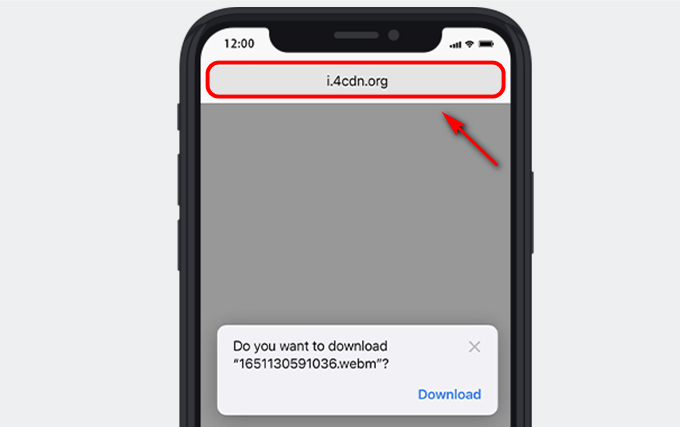
- 실행 PlayerXtreme 앱 및 키를 눌러 하단의 네트워크 탭. 그런 다음 "URL에서"옵션.
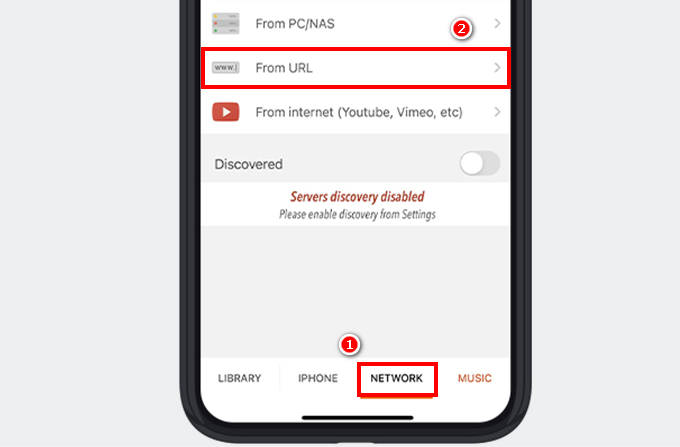
- 파스타 브라우저에서 URL을 클릭하고 "연극"버튼을 누릅니다.
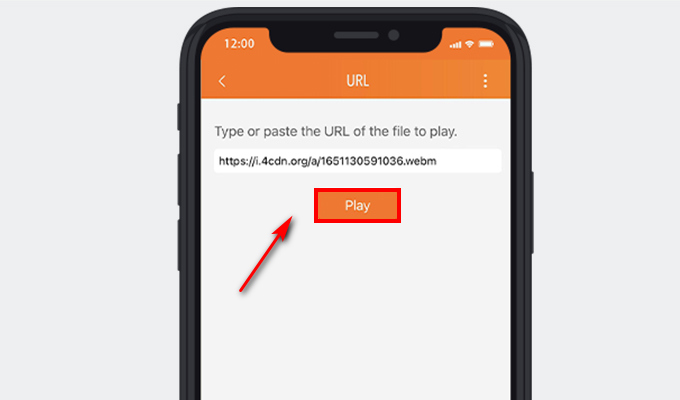
이 WebM 동영상은 다음과 같은 단계별 절차를 따르면 정상적으로 재생됩니다. 그건 그렇고, PlayerXtreme에서 재생 속도, 밝기 및 화면 크기를 조정할 수 있습니다. 또한 더 많은 기능과 도구를 잠금 해제할 수 있는 프로 버전이 있습니다.
VLC를 사용하여 iPhone에서 WebM을 재생하는 방법
PlayerXtreme 도구 외에도 수많은 신뢰할 수 있는 타사 앱을 사용할 가치가 있습니다.
완전히 비어 있는 및 오픈 소스 미디어 플레이어, VLC Mac, Windows, iOS 및 Android 사용자에게 가장 인기 있는 도구입니다. 주요 기능은 거의 로컬 오디오 및 비디오 파일 재생 및 스트림 시청 다운로드하지 않고 바로. 게다가 거의 모든 비디오 및 오디오 형식을 지원하는 모든 코덱이 포함되어 있습니다. 또한 다음을 수행할 수도 있습니다. 재생 목록 만들기 좋아하는 노래나 비디오를 VLC에 저장합니다.
어쨌든, iPhone에서 WebM을 보는 방법은 무엇입니까? 수행하는 단계는 다음과 같습니다.
- We Buy Orders 신청서를 클릭하세요. Safari에서 원하는 WebM 비디오가 있는 웹사이트를 열고 탭합니다. 팝업을 무시하고 비디오 링크를 복사하십시오.
- 달리기 VLC 미디어 플레이어 및 키를 눌러 "네트워크" 탭 > "개방형 네트워크 스트림"옵션.
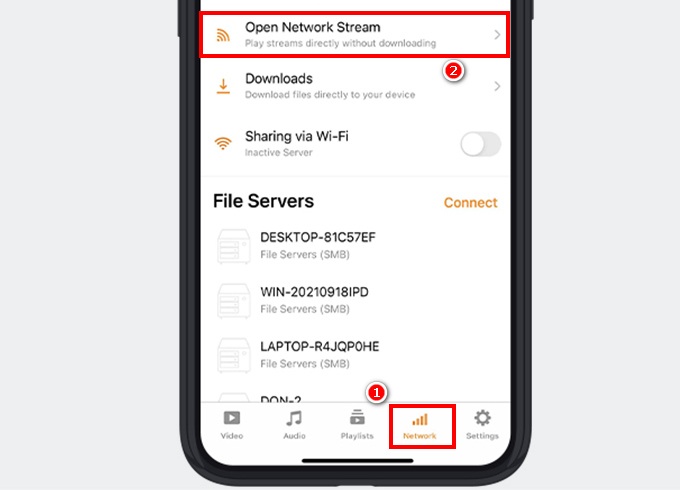
- 파스타 URL 및 키를 눌러 "개방형 네트워크 스트림” 버튼을 누르면 스트림을 직접 볼 수 있습니다.
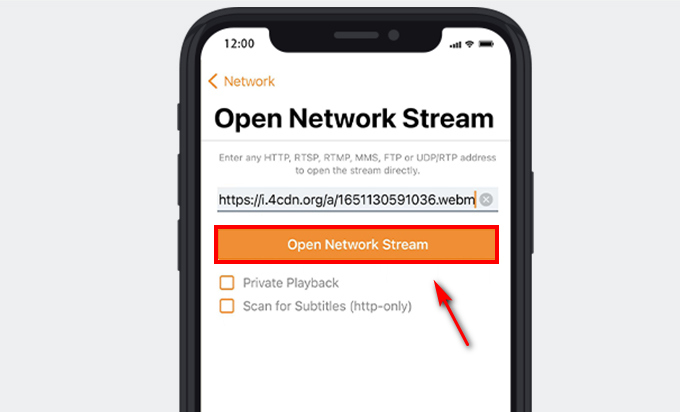
이 단계 후에 브라우저에서 WebM 비디오를 성공적으로 열었습니다. 게다가, 당신은 또한 링크를 복사하지 않고 로컬 파일을 재생할 수 있습니다. 네트워크 탭에서 "로컬 파일" 옵션을 찾으십시오. 그리고 다운로드한 WebM 비디오를 업로드하십시오. 그 후 로컬 WebM 파일을 원활하게 시청할 수 있습니다.
온라인 비디오 변환기를 사용하여 iPhone에서 WebM을 재생하는 방법
iPhone에서 WebM 파일을 재생하기 위해 미디어 플레이어를 설치하기를 꺼린다면 가장 좋은 방법은 WebM 비디오를 형식으로 변환 iOS에서 지원합니다.
AmoyShare 온라인 비디오 변환기 앱을 다운로드하고 싶지 않을 때 필수 온라인 도구입니다. 모든 비디오를 MP4, MOV, AVI 및 기타 인기 있는 형식으로 무료로 변환할 수 있습니다. 게다가 그것은 사용하기 쉬운 사용자 친화적 인 인터페이스로. 따라서 번거로움 없이 원하는 정보를 쉽게 찾을 수 있습니다.
그러나 파일을 업로드하고 변환할 수 있도록 WebM 파일이 iPhone에 다운로드되었는지 확인해야 합니다.
WebM 비디오를 인기 있는 형식으로 변환하려면 다음 단계를 따르십시오.
- 머리로 전에, 온라인 비디오 변환기 "파일을 업로드” 버튼을 눌러 WebM 비디오를 추가합니다.
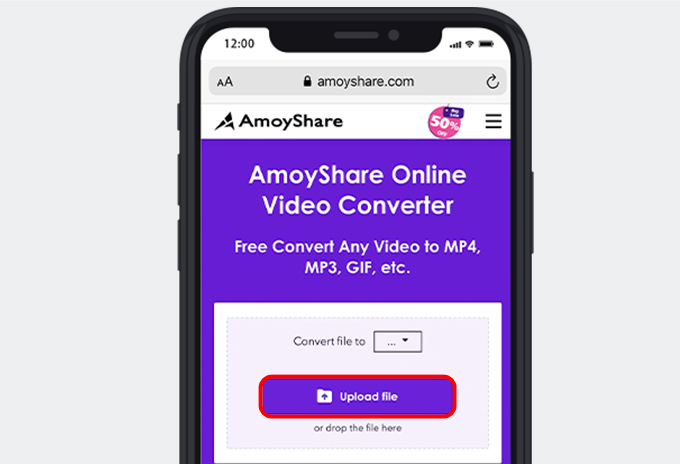
- 선택 iOS에서 지원하는 출력 형식입니다. MP4 iOS 사용자에게 적합한 훌륭한 선택입니다.
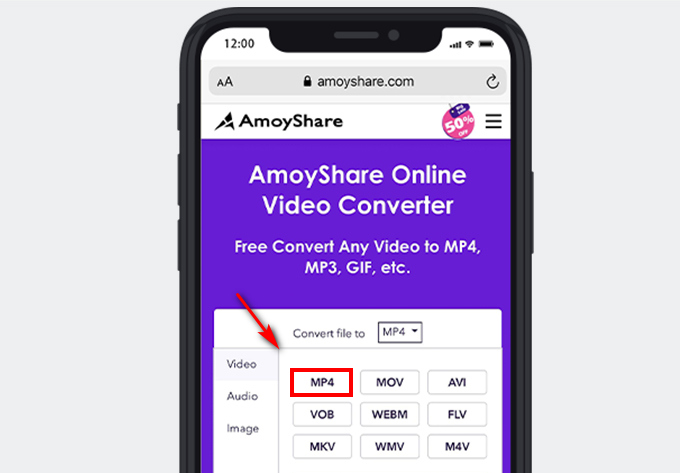
- 채널 이전 "개 심자" 버튼을 누르면 이 변환기가 비디오를 한 번에 변환하기 시작합니다.
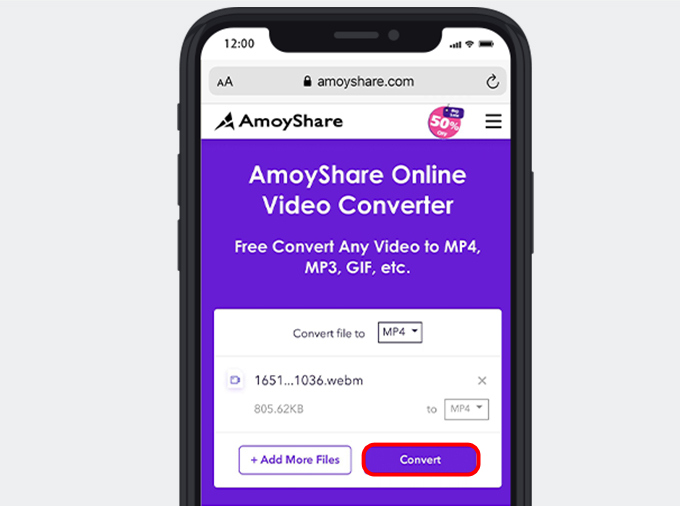
- 눌러 "다운로드” 버튼을 눌러 이 변환된 파일을 로컬 폴더에 저장합니다.
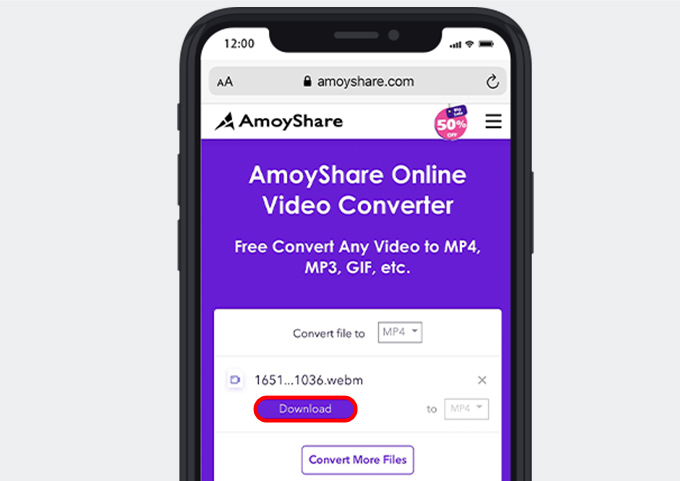
친구가 WebM 비디오를 공유하는 경우 이 방법을 사용하여 볼 수도 있습니다.
iPhone에서 품질 손실 없이 WebM 비디오 보기
온라인 변환기 외에도 다른 도구를 사용할 수도 있습니다. 데스크탑 프로그램 WebM 비디오를 원하는 형식으로 변환합니다. 소프트웨어에는 더 많은 것이 있습니다 강력한 기능 온라인 도구보다 기능 중 하나는 품질 손실 없이 WebM 비디오 변환. 그러나 중요한 단계는 iPhone에서 비디오를 볼 수 있도록 Mac에서 변환한 후 iPhone으로 전송해야 한다는 것입니다.
AmoyShare 비디오 컨버터 궁극 비디오 또는 오디오 형식을 원하는 다른 형식으로 변환할 수 있도록 지원하는 PC 및 Mac용 소프트웨어입니다. 의 도움으로 빠른 60X 가속기, 파일을 빠르게 가져올 수 있습니다. 게다가, 일괄 변환 기능을 사용하면 여러 파일을 추가하여 동시에 변환할 수 있습니다.
또한 이 변환기는 100% 원본 비디오 품질 유지. 따라서 시청률이 좋지 않다고 걱정할 필요가 없습니다. 가장 중요한 것은 다중 출력 장치 iPhone 모델을 포함하여 선택할 수 있습니다.
WebM 비디오를 iPhone으로 변환하는 방법은 무엇입니까? 다음은 간단한 튜토리얼입니다.
비디오 컨버터
비디오를 MP4, MOV, MP3, GIF 등으로 변환
- Windows 10/8/7 용
- Mac OS X 14+ 용
- 안드로이드에 대한
- 실행 전에, 비디오 변환기 궁극 과 충돌 더하기 아이콘 WebM 비디오를 추가합니다.
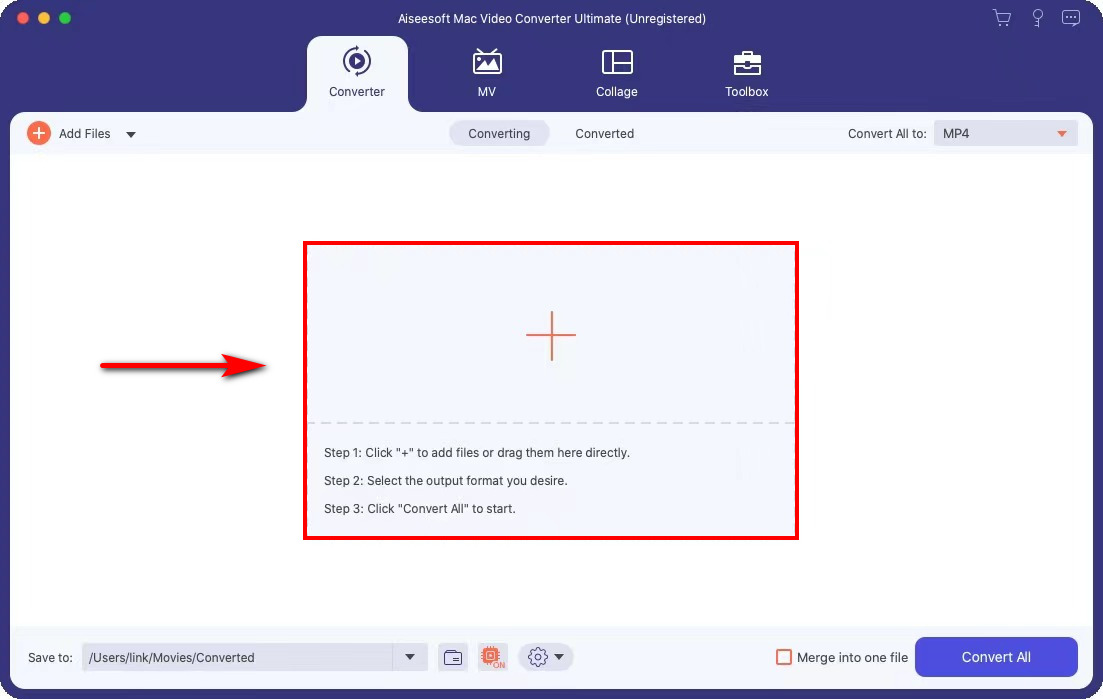
- 선택 "기기"> "애플" 버튼을 누르고 " 옆에 있는 드롭다운 메뉴에서 하나의 전화 모델을 선택하십시오.모두 변환"오른쪽 상단 모서리에.
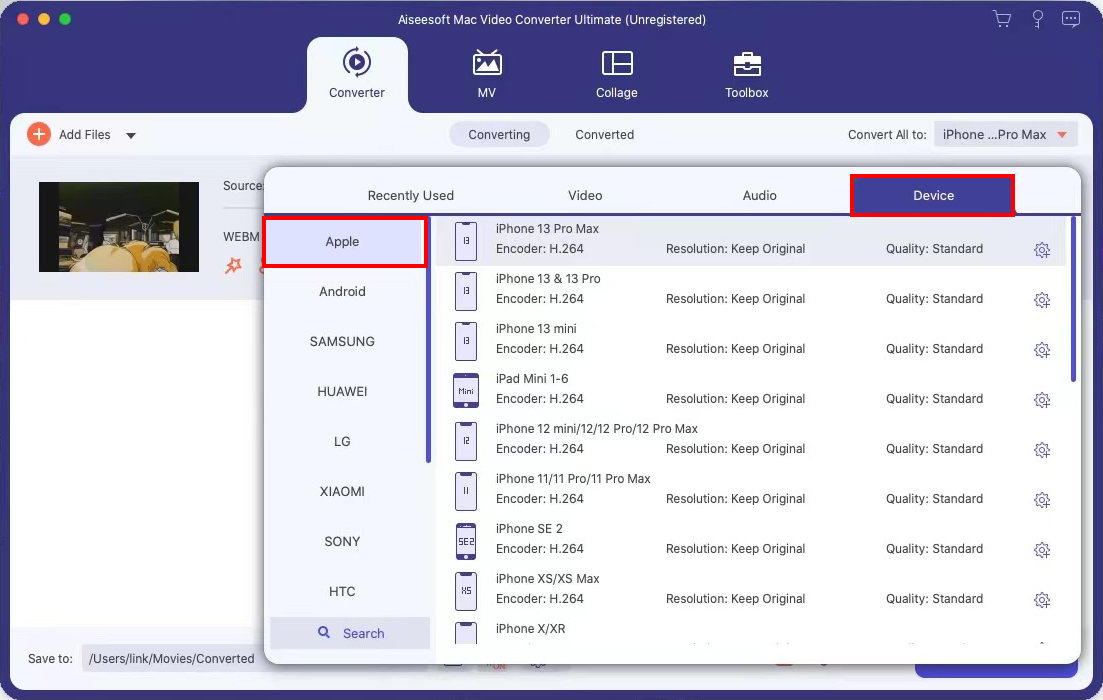
- 을 치다 "모두 변환” 버튼을 클릭하십시오. 그러면 WebM이 iPhone에 적합한 MP4 형식으로 변환됩니다.
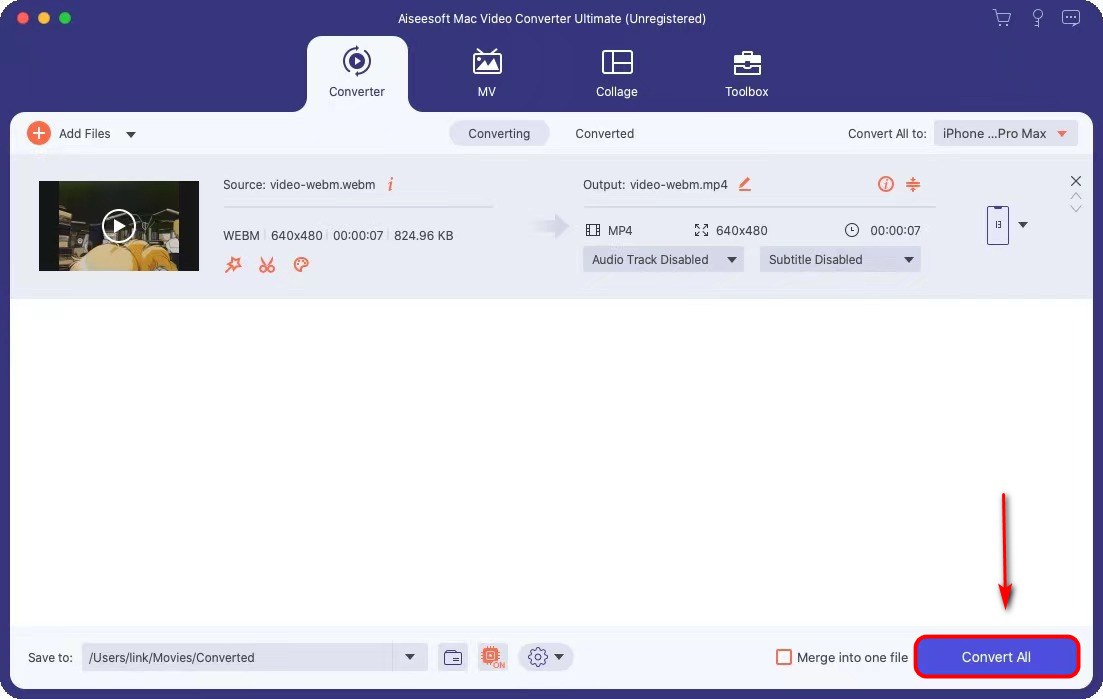
- 데이터 케이블 Mac과 iPhone을 연결합니다. 그런 다음 비디오를 iPhone으로 전송합니다.
최종 생각
한마디로 이 완전한 가이드는 iPhone에서 WebM을 플레이하는 방법을 알려주는 4가지 훌륭한 접근 방식을 제공했습니다.
iPhone에 하나의 앱을 설치하려는 경우 PlayerXtreme 및 VLC를 사용하면 처음에 비디오를 다운로드하지 않고도 브라우저에서 WebM 비디오를 볼 수 있습니다.
또는 선택할 수 있습니다 AmoyShare 온라인 비디오 컨버터 WebM을 모든 형식으로 변환합니다. 이 접근 방식은 편리하며 설치가 필요하지 않습니다.
이 방법 중 하나를 선택하고 제한 없이 WebM 비디오를 즐기십시오!
FAQ
Apple이 WebM을 지원하지 않는 이유는 무엇입니까?
Apple Inc.는 이미 H.264 코덱을 지원하고 있으며 WebM은 필수 비디오 형식이 아니기 때문에 WebM 코덱은 불필요하다고 간주합니다. 따라서 iPhone 사용자는 WebM 비디오를 직접 보기 위해 브라우저를 사용할 수 없었습니다.
Chrome을 사용하여 iPhone에서 WebM을 재생하는 방법은 무엇입니까?
불행히도 Chrome은 WebM 동영상을 직접 시청하는 기능도 지원하지 않습니다. 그러나 온라인 변환기를 사용하는 것이 번거로움 없이 비디오를 즐기는 가장 쉬운 방법입니다. AmoyShare 온라인 비디오 변환기 비디오를 모든 형식으로 변환할 수 있는 안정적인 온라인 도구입니다. WebM 비디오를 업로드하고 하나의 출력 형식을 선택한 다음 변환 버튼을 누르기만 하면 됩니다. 마지막으로 다운로드 버튼을 클릭합니다. 이 변환된 파일은 iPhone에 저장되었습니다. 그런 다음 iPhone에서 즉시 비디오를 재생할 수 있습니다.